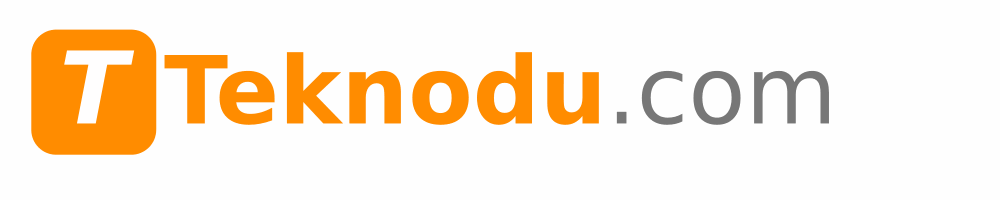Pernah tidak, ketika membuka aplikasi atau game di Windows, muncul pesan error seperti “The application was unable to start correctly (0xc000007b)”? Momen seperti ini sungguh membuat frustrasi karena tampaknya semua tampak normal tetapi saat dijalankan, aplikasi gagal terbuka.
Di panduan ini kalian akan menemukan solusi berlapis dan mutakhir untuk memperbaiki error 0xc000007b. Mulai dari pemeriksaan arsitektur sistem hingga perbaikan komponen penting seperti .NET Framework, DirectX, atau Visual C++, semuanya disusun sedemikian rupa agar kalian bisa menyelesaikannya sendiri tanpa panik.
Langkah Awal yang Harus Dicoba
1. Jalankan Aplikasi sebagai Administrator
Klik kanan pada aplikasi atau game lalu pilih ‘Run as administrator’. Beberapa fitur sistem hanya bisa diakses dengan hak istimewa ini.
2. Gunakan Compatibilty Mode
Masuk ke Properties aplikasi lalu tab Compatibility. Pilih Windows versi sebelumnya seperti Windows 7 atau 8 dan aktifkan ‘Run this program in compatibility mode’.
3. Periksa Apakah kalian Jalankan Versi yang Cocok
Pastikan kalian tidak menjalankan program 64-bit pada sistem 32-bit, atau sebaliknya. Kesalahan arsitektur ini sering memicu error ini.
Pembaruan dan Perbaikan Komponen Sistem
1. Reinstall atau Repair .NET Framework
Jika sistem .NET Framework rusak atau tidak lengkap, aplikasi yang bergantung padanya bisa gagal terbuka. Periksa di Turn Windows Features On/Off untuk memperbaiki atau mengaktifkannya kembali.
2. Install atau Perbaiki Microsoft Visual C++ Redistributable
Uninstall semua versi Visual C++ lalu download ulang versi terbaru pastikan mencakup varian x86 dan x64 agar kompatibilitas maksimal.
3. Update DirectX ke Versi Terbaru
Download installer resmi DirectX End-User Runtime Web Installer dan jalankan untuk memastikan semua komponen grafis terpenuhi.
4. Ganti File DLL yang Bermasalah (xinput1_3.dll, dll.)
Beberapa kasus berhasil diperbaiki dengan mengganti file DLL penting seperti mfc100.dll, msvcp100.dll, xinput1_3.dll di folder System32 dan SysWOW64. Pastikan backup file sebelum mengganti.
Periksa dan Atasi Konflik Sistem
1. Lakukan Clean Boot
Gunakan MSCONFIG untuk mematikan semua software pihak ketiga dan restart. Jika error tidak muncul setelah itu, berarti ada program yang konflik.
2. Jalankan CHKDSK untuk Periksa Disk
Buka Command Prompt sebagai administrator lalu ketik chkdsk /r. Ini akan mengecek sektor rusak yang bisa menyebabkan error sistem.
3. Coba Akun Pengguna Baru
Buat akun pengguna baru di Windows dan coba jalankan aplikasi dari sana. Jika berhasil, kemungkinan ada konfigurasi profil lama yang rusak.
4. Verifikasi File Aplikasi (Misalnya via Steam)
Jika error terjadi pada game, gunakan fitur verify integrity melalui platform seperti Steam untuk memastikan semua file game lengkap dan tidak korup.
Saran Akhir dan Pencegahan Jangka Panjang
1. Rutin Backup Sistem dan Data
Sebelum melakukan update besar atau instal ulang, selalu buat system restore point atau backup agar bisa kembali ke kondisi stabil.
2. Update Driver & Windows Secara Berkala
Pastikan Windows Update selalu aktif dan driver, terutama kartu grafis, selalu diperbarui untuk menghindari bug kompatibilitas.
3. Gunakan Sumber Resmi untuk Komponen Sistem
Download .NET, DirectX, Visual C++ hanya dari sumber resmi Microsoft agar terhindar dari versi bajakan atau tidak aman.
Dengan mengikuti langkah-langkah tersebut secara sistematis mulai dari compatibilty, update komponen sistem, hingga pemeriksaan disk kalian punya peluang besar untuk memperbaiki error 0xc000007b tanpa reinstall penuh.
Semoga panduan ini membantu kalian kembali menjalankan aplikasi atau game favorit tanpa kendala error. Selamat mencoba dan semoga berhasil!